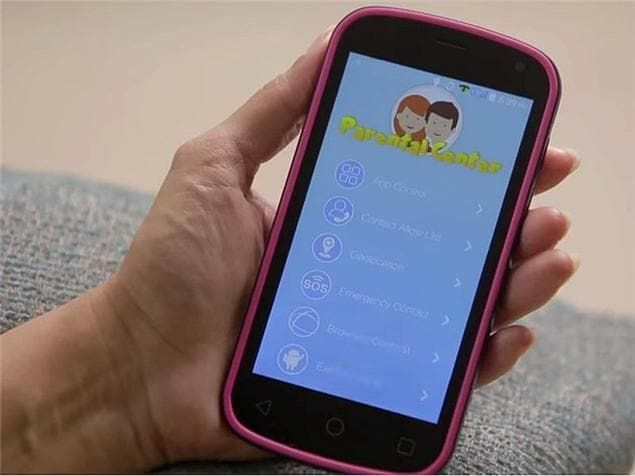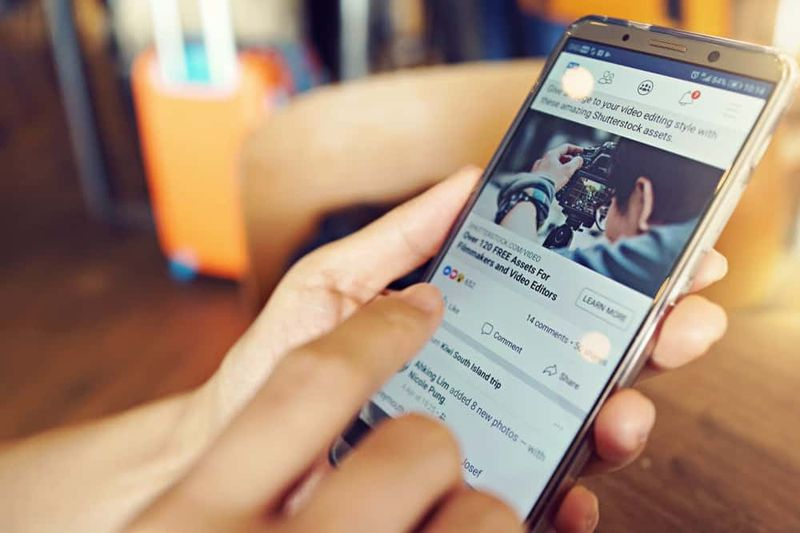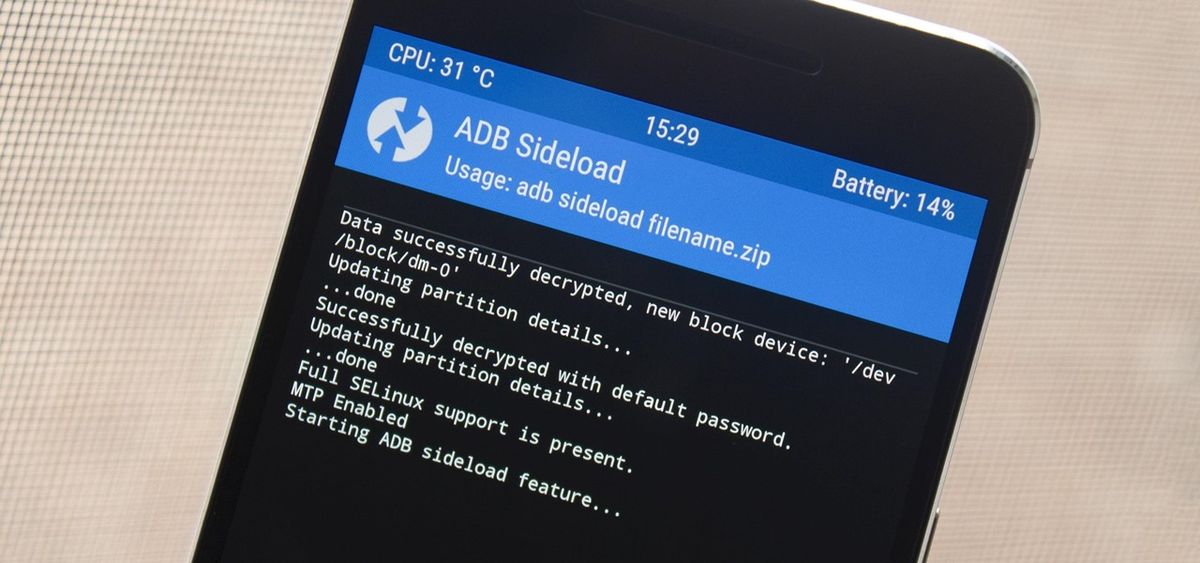Force Quit ei toimi Macissa - mitä voit tehdä
Kun sovellus vetää jalkojaan Macissa. Voit pakottaa lopettamaan sovelluksen ja yrittämään avata sen uudelleen ja yleensä. Tämä poistaa ongelman. Toisaalta voi joskus olla tilanteita, joissa edes pakottaa sovellusta lopettamaan ei tunnu toimivan. Bummer, eikö? Tässä artikkelissa näytämme sinulle, mitä voit tehdä, jos pakko lopettaa ei toimi.
Jos sinulla on vaikeuksia pakottaa sovellusta lopettamaan Macissa. Meillä on myös joitain ideoita, joiden avulla voit yrittää tappaa sovelluksen ja käynnistää sen uudelleen.
Miksi pakota lopettaa ei toimi
Paljon aikaa tämä voi tapahtua, kun sovellusta ei ole rakennettu oikein. Aina kun näin tapahtuu, laitteistollesi voi aiheutua kaikenlaisia tuhoja. Tämän vuoksi Mac-tietokoneesi on vaikea käsitellä tarvittavia työkaluja sovelluksen lopettamiseksi. Muistivuodot voivat olla suuri lähde tällaisissa asioissa.
Tällainen käyttäytyminen on yleistä sovelluksissa, joita ei ole päivitetty oikein uusille käyttöjärjestelmille. Tai eivät ole yhteensopivia muiden järjestelmässä toimivien sovellusten kanssa.
Muissa tilanteissa voit joskus liimata ongelman muuhun kuin väliaikaiseen häiriöön. Että et koskaan näe enää.
Jos et voi pakottaa lopettamaan sovellusta, joka ei toimi Komento + Optio + Esc pikanäppäin. Tai Dock-sovelluksen kuvakkeen pikakuvakkeella. Sitten voit kokeilla jotain seuraavista vianmääritysvaihtoehdoista:
kahden näytön sademittarin nahat
Pakota lopettamaan Activity Monitor -toiminnon avulla
Activity Monitor on hyvä tapa pakottaa lopettamaan sovellus, joka ei toimi kunnolla. Voit tehdä sen seuraavasti:
- Käynnistä Activity Monitor ja avaa prosessori välilehti.

- Etsi sovellus jäädytettyjen prosessien luettelosta ja valitse se napsauttamalla sitä.
Kärki: Napsauta prosessin nimi -välilehteä sovelluksen yläosassa ja lajittele prosessit aakkosjärjestyksessä.
- Napsauta sitten kiinni -painike Activity Monitor -sovelluksen vasemmassa yläkulmassa.
- Kun se kysyy, haluatko varmasti sulkea sovelluksen.
- Napsauta sitten Pakota Lopeta vaihtoehto.
Sovelluksen pitäisi nyt sulkeutua välittömästi Macissa. Jos ei, kokeile toista menetelmää, jonka olemme valmistaneet sinulle alla.
Pakota Lopeta sovellus Terminalin avulla
Kaikki eivät ole mukavia käyttää komentoriviliittymää. Mutta ne voivat olla yksi tehokkaimmista tavoista saada aikaan asioita. Jos haluat pakottaa sovelluksen lopettamisen Terminalilla, sinun on noudatettava näitä ohjeita:
lisää kosketusherkkyyttä galaxy s8
- Käynnistä Terminal-sovellus Macissa
- Kirjoita seuraava komento ja lyö sitten Palata näppäimistö:
ps-kirves

- Pääte näyttää nyt luettelon Macissa käynnissä olevista prosesseista. Etsi jäätynyt sovellus. Ota huomioon PID-numero, joka näkyy sovelluksen vasemmalla puolella.
- Kirjoita seuraavaksi seuraava komento ja lyö sitten Palata näppäimistö:
Tappaa
Joten jälleen kerran tässä tapauksessa Skype on PID-numero 1973. Joten pääsisimme sisään tappaa -9 1973 terminaaliin ja paina Return.
Sovelluksen pitäisi nyt pakottaa lopettamaan.
Rehellisesti, minulla ei ole koskaan ollut sovellusta, joka tekisi sen pidemmälle kuin tämä. Joten jos et pakota sulkemaan sovellusta Terminalilla, mielestäni sinulla on suurempi ongelma. Jos tämä ei kuitenkaan onnistunut, kokeile seuraavaa vaihetta.
kuinka tyhjentää kaikki ristiriidassa olevat viestit
Hard Palauta Mac
Jos mikään yllä ei toiminut, niin ei ole paljon muuta kuin pistokkeen vetäminen ja uudelleenkäynnistys. Et kuitenkaan voi vain sammuttaa Maciasi tavalliseen tapaan. Tämä johtuu siitä, että macOS odottaa sovelluksen vastaamista, ennen kuin se sammuttaa tietokoneen.
Sen sijaan sinun on sammutettava Mac-tietokoneesi voimakkaasti. Voit tehdä tämän vain pitämällä virtapainiketta näppäimistön pinnalla (jos sinulla on kannettava tietokone). Tai voit myös irrottaa Macin virtalähteestä (jos sinulla on työpöytä).
Mac sammuu. Anna sille noin 10 sekuntia jäähtyä jumissa olevasta sovelluksesta. Koska CPU on epäilemättä tulessa juuri nyt.
parhaat kantoraketit Android 2017: lle
Muutaman sekunnin kuluttua. Jatka ja käynnistä Mac uudelleen. Kun olet siinä, ei voi olla edes huono idea nollata NVRAM, kun se käynnistyy.
Toivottavasti kokeilemalla yllä olevia kolmea vaihtoehtoista vianmääritysvaihetta. olet onnistunut lopettamaan jäädytetyn sovelluksen Macillasi. Jos se jatkaa toimintaansa, ei ole paljon muuta, mitä voit tehdä henkilökohtaisesti. Voit kuitenkin:
- Ota yhteyttä sovelluksen kehittäjään, jos se on kolmannen osapuolen sovellus Internetistä tai Mac App Store
- Ota yhteyttä Apple-tukeen, jos sovellus on Applen tuotemerkin oma sovellus
Johtopäätös
Toivottavasti sinun ei tarvitse siirtyä yllä oleviin ratkaisuihin. Jos teillä on vielä kysyttävää tästä artikkelista. Kerro sitten meille alla olevasta kommenttiosasta. Hyvää päivän jatkoa!
Katso myös: Tapoja suojata salasanalla kansio Windows